頭が悪いので、すぐ忘れちゃうのですが、動画編集ソフトAviUtlで新規プロジェクトを開く方法って難しくありませんか。忘れるたびにGoogleで検索かけても、すぐ迷路に。みんな呪文のように「拡張編集を右クリック」って書いていて、でもそれをやっても「新規プロジェクト」なんて項目はどこにもないじゃないですか。
延々悩んで、ついに突き止めたのは「新規プロジェクト」を作成するタイミングの問題でした。たとえばAというプロジェクトを作ったとするじゃないですか、で次に「新規プロジェクト」を作りたいときに、わからなくなくなる。じつはAviUtlを起動すると自動的にAが立ち上がっていて、そのとき「拡張編集を右クリック」してもダメなんです。
ポイントは立ち上がっているプロジェクトを「一度閉じる」こと。
下の画像をご覧ください。2回の操作を1画面に収めてあるのでわけて理解してください。
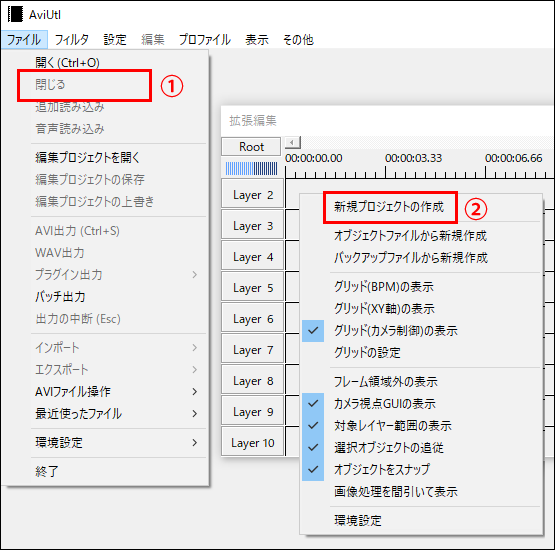
①前回閉じたプロジェクトが自動的に立ち上がっている状態で「ファイル」から「閉じる」を選択します。※この画像ではグレーになっていますが、選択できる状態になっています。
②「拡張編集」で任意のフレームを右クリックすると、ここでようやく「新規プロジェクトの作成」が表示されます。
いかがですか。ちょっとしたことなんですけど、この順序を知らなければ永遠に「新規プロジェクト」は作成できません。ここから説明してくれているサイトは見当たりませんでした。こんな手間のかかるやつは僕だけかもしれませんが、素人とはそういうもの。どなたかのお役に立てれば幸いです。


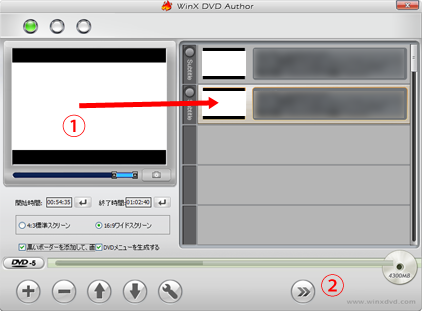
コメント
こういうページがあると助かります。ありがとうございます。
自分は初心者で(導入中なので)、これと少し違う点で困って解決しました。
ここにたどり着いたのもそれを解決しようとして、です。
http://aviutl.info/x264guiex-intro/#x264guiEx
↑このページに従ってインストール中なのですが、
「拡張編集」ってどこ?そもそも「タイムライン」が出てこないんだけど?
…となり、これがわからず困りました。
メニューの「設定」→「拡張編集の設定」→「新規プロジェクトの作成」
検索したりしながら探し回って、やっとこのルートを見つけました。
分かりにくいので、他にも同じことで困ってる人が必ずいると思います。
コメントありがとうございます。
使いこなしている方からみると
とても陳腐な情報かもしれませんが、
初心者としてはそこが肝心なところ。
僕もすごく困りました。
これからもこうした体験を遠慮せず
記事にしていくつもりです。
今後ともどうぞよろしくお願いします。
救われました。ありがとうございます。いつもは拡張窓にオブジェクト追加で勝手に新規扱いになってたんですがシステムの設定周り見直してたら何か違う流れの設定にしてしまったんでしょうね、違う設定での新規作成ができなくなり一時間くらい悩んでました。もう何年も使ってるのに・・・。マジでありがとうございます。文章でしかお礼いえないのが悔しいです。ありがとうございます!!
コメントありがとうございます。
僕も同様の問題で困り、ネットで検索したのですが
ズバリ解決できるページはヒットできませんでした。
とてもニッチなことですが誰かのお役に立てればと思い記事にしました。
こうしてご連絡いただき、とてもうれしく思います。
今後ともどうぞよろしくお願いします。
コメントありがとうございます。
僕もこの基本中の基本が、
どこを探してもわからず、ようやく見つけた次第です。
お役に立ててうれしいです。
ありがとうございます!
初心者な私もとってもわかりやすかったです!!
コメントありがとうございます。
思いもよらない操作方法で
なかなかたどり着けないですよね。
お役に立ててうれしいです。
ほんまやん…
俺の2時間…
ありがとうほんと
リアルなお役立ちメッセージありがとうございます。励みになります。
助かりました……おかげで、前回のプロジェクト設定をひきずってFPSが変更されない問題が解決しました。ありがとうございます。
コメントありがとうございます。僕も使うたびに忘れて困っていました。かんたんなメモですが、お役に立ててうれしいです。
助かりました。貴重な記事ですわ。
コメントありがとうございます。温かいお言葉、励みになります。
非常に有益な記事で助かりました。
もう少しで台パンするところでした、ありがとうございます。
コメントありがとうございます。地味なポストですが、意外とたくさんの方からお礼のコメントを頂戴してうれしいです。